Ubuntu系统软件安装命令
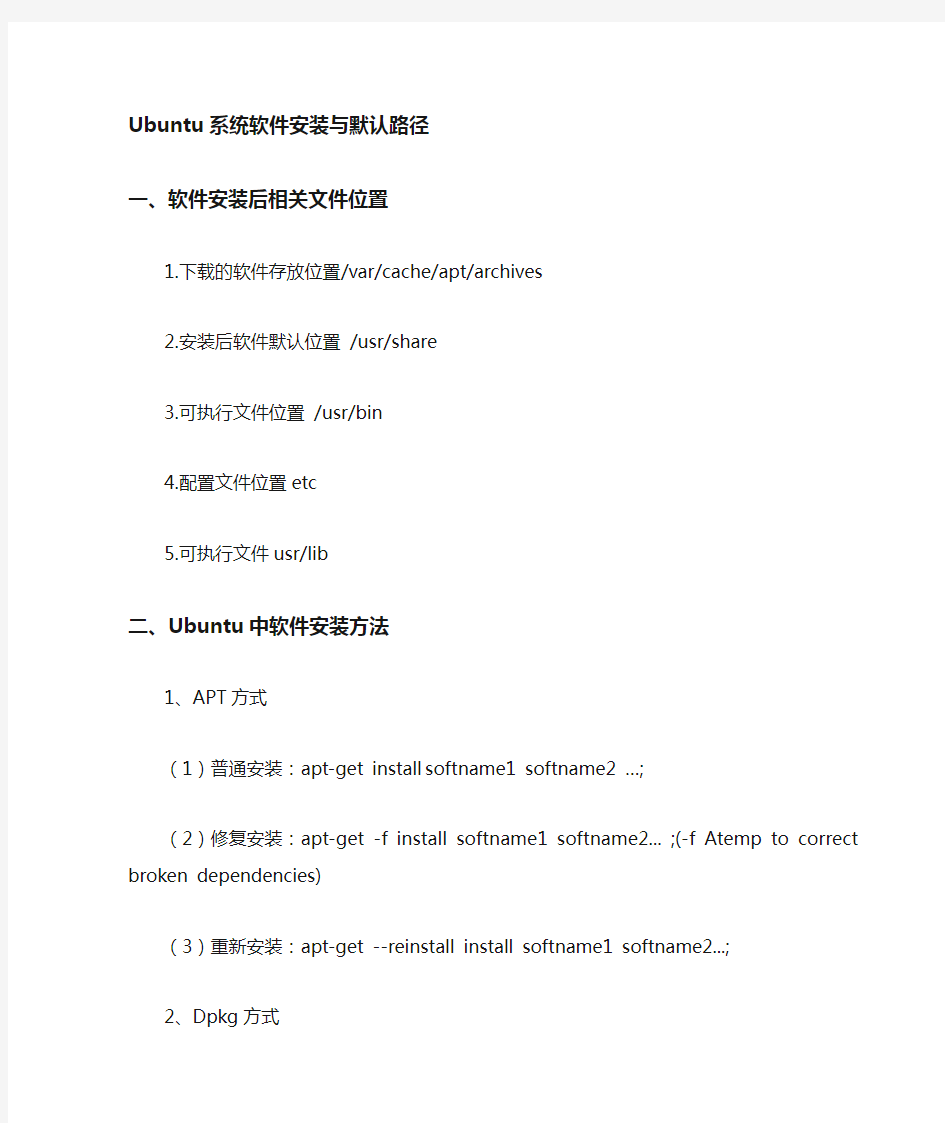
- 1、下载文档前请自行甄别文档内容的完整性,平台不提供额外的编辑、内容补充、找答案等附加服务。
- 2、"仅部分预览"的文档,不可在线预览部分如存在完整性等问题,可反馈申请退款(可完整预览的文档不适用该条件!)。
- 3、如文档侵犯您的权益,请联系客服反馈,我们会尽快为您处理(人工客服工作时间:9:00-18:30)。
Ubuntu系统软件安装与默认路径
一、软件安装后相关文件位置
1.下载的软件存放位置/var/cache/apt/archives
2.安装后软件默认位置 /usr/share
3.可执行文件位置 /usr/bin
4.配置文件位置etc
5.可执行文件usr/lib
二、Ubuntu中软件安装方法
1、APT方式
(1)普通安装:apt-get install softname1 softname2 …;
(2)修复安装:apt-get -f install softname1 softname2... ;(-f Atemp to correct broken dependencies)
(3)重新安装:apt-get --reinstall install softname1 softname2...;
2、Dpkg方式
(1)普通安装:dpkg -i package_name.deb
3、源码安装(.tar、tar.gz、tar.bz2、tar.Z)
首先解压缩源码压缩包然后通过tar命令来完成
a.解xx.tar.gz:tar zxf xx.tar.gz
b.解xx.tar.Z:tar zxf xx.tar.Z
c.解xx.tgz:tar zxf xx.tgz
d.解xx.bz2:bunzip2 xx.bz2
e.解xx.tar:tar xf xx.tar
然后进入到解压出的目录中,建议先读一下README之类的说明文件,因为此时不同源代码包或者预编译包可能存在差异,然后建议使用ls -F --color或者ls -F命令(实际上我的
只需要l 命令即可)查看一下可执行文件,可执行文件会以*号的尾部标志。
一般依次执行./configure
make
sudo make install
即可完成安装。
二、Ubuntu中软件包的卸载方法
1、APT方式
(1)移除式卸载:apt-get remove softname1 softname2 …;(移除软件包,当包尾部有+时,意为安装)
(2)清除式卸载:apt-get --purge remove softname1 softname2...;(同时清除配置)
清除式卸载:apt-get purge sofname1 softname2...;(同上,也清除配置文件)
2、Dpkg方式
(1)移除式卸载:dpkg -r pkg1 pkg2 ...;
(2)清除式卸载:dpkg -P pkg1 pkg2...;
三、Ubuntu中软件包的查询方法
dpkg 是Debian Package的简写,是为Debian 专门开发的套件管理系统,方便软件的安装、更新及移除。所有源自Debian的Linux发行版都使用dpkg,例如Ubuntu、Knoppix 等。Dpkg 使用文本文件来作为数据库.通称在 /var/lib/dpkg 目录下. 通称在status 文件中存储软件状态,和控制信息. 在info/ 目录下备份控制文件, 并在其下的 .list 文件中记录安装文件清单, 其下的 .mdasums 保存文件的MD5 编码.
每条记录对应一个软件包, 注意每条记录的第一, 二, 三个字符. 这就是软件包的状态标识, 后边依此是软件包名称, 版本号, 和简单描述.
第一字符为期望值,它包括:
u 状态未知,这意味着软件包未安装,并且用户也未发出安装请求.
i 用户请求安装软件包.
r 用户请求卸载软件包.
p 用户请求清除软件包.
h 用户请求保持软件包版本锁定.
第二列,是软件包的当前状态.此列包括软件包的六种状态.
n 软件包未安装.
i 软件包安装并完成配置.
c 软件包以前安装过,现在删除了,但是它的配置文件还留在系统中.
u 软件包被解包,但还未配置.
f 试图配置软件包,但是失败了.
h 软件包安装,但是但是没有成功.
第三列标识错误状态,可以总结为四种状态. 第一种状态标识没有问题,为空. 其它三种符号则标识相应问题.
h 软件包被强制保持,因为有其它软件包依赖需求,无法升级.
r 软件包被破坏,可能需要重新安装才能正常使用(包括删除).
x 软包件被破坏,并且被强制保持.
也可以以统配符模式进行模糊查询, 比如我要查找以nano字符开始的所有软件包:
以上状态说明: 系统中安装了 nano 版本为 1.3.10-2 ;安装过 nano-tiny , 后来又清除了; 从未安装过nanoblogger .
如果觉得dpkg 的参数过多, 不利于记忆的话, 完全可以使用dpkg-query 对dpkg 数据库进行查询.
查询系统中属于nano的文件:
$ dpkg --listfiles nano
or
$ dpkg-query -L nano
查看软件nano的详细信息:
$ dpkg -s nano
or
$ dpkg-query -s nano
查看系统中软件包状态, 支持模糊查询:
$ dpkg -l
or
$dpkg-query -l
查看某个文件的归属包:
$ dpkg-query -S nano
or
$ dpkg -S nano
三、其他应用总结
apt-cache search # ------(package 搜索包)
apt-cache show #------(package 获取包的相关信息,如说明、大小、版本等)
apt-get install # ------(package 安装包)
apt-get install # -----(下载软件包,以及所有依赖的包,同时进行包的安装或升级。package --reinstall 重新安装包)
apt-get -f install # -----(强制安装, "-f = --fix-missing"当是修复安装吧...)
apt-get remove #-----(package 删除包)
apt-get remove --purge # ------(package 删除包,包括删除配置文件等)
apt-get autoremove --purge # ----(package 删除包及其依赖的软件包+配置文件等)
apt-get update #------更新源
apt-get upgrade #------更新已安装的包
apt-get dist-upgrade # ---------升级系统
apt-get dselect-upgrade #------使用dselect 升级
apt-cache depends #-------(package 了解使用依赖)
apt-cache rdepends # ------(package 了解某个具体的依赖,当是查看该包被哪些包依赖吧...)
apt-get build-dep # ------(package 安装相关的编译环境)
apt-get source #------(package 下载该包的源代码)
apt-get clean && apt-get autoclean # --------清理下载文件的存档&& 只清理过时的包apt-get check #-------检查是否有损坏的依赖
dpkg -S filename -----查找filename属于哪个软件包
apt-file search filename -----查找filename属于哪个软件包
apt-file list packagename -----列出软件包的内容
apt-file update --更新apt-file的数据库
dpkg --info "软件包名" --列出软件包解包后的包名称.
dpkg -l --列出当前系统中所有的包.可以和参数less一起使用在分屏查看. (类似于rpm -qa) dpkg -l |grep -i "软件包名" --查看系统中与"软件包名"相关联的包.
dpkg -s 查询已安装的包的详细信息.
